Domanda
Problema: come risolvere SSL_ERROR_RX_RECORD_TOO_LONG su Mozilla Firefox?
Ciao. Sto utilizzando Mozilla Firefox come browser principale e di recente ho riscontrato alcuni problemi con esso. Ogni volta che provo ad aprire il sito web “https” ricevo un errore ssl_error_rx_record_too_long e la pagina web non si carica. Utilizzo questo browser da quando ho memoria ed è il mio preferito, potete aiutarmi a risolvere questo problema? Grazie in anticipo.
Risposta risolta
Secondo le statistiche, Mozilla Firefox è utilizzato dal 5,27% degli utenti Internet a maggio 2018. Anche se potrebbe non sembrare molto, è il cinque percento di un totale di quasi 3,6 miliardi di Internet[1] utenti pari a 190 milioni di persone nel mondo. Pertanto, i problemi con Mozilla Firefox sono importanti quanto quelli di qualsiasi altro browser. Pertanto, ti suggeriamo di leggere questo articolo per scoprire come correggere l'errore SSL_ERROR_RX_RECORD_TOO_LONG su Mozilla Firefox.
L'errore SSL_ERROR_RX_RECORD_TOO_LONG è abbastanza comune e può verificarsi a causa di problemi con SSL.[2] Molti utenti hanno segnalato di vedere questo messaggio quando tentano di accedere a siti Web utilizzando HTTPS[3] protocollo. Firefox visualizza una finestra Connessione protetta non riuscita e informa che non è stato possibile verificare il certificato SSL.
I certificati SSL vengono utilizzati per crittografare i dati ospitati sul server ospitato. Non appena c'è una richiesta per recuperarlo, l'SSL invia i dati crittografati e quindi li decrittografa affinché l'utente possa visualizzarli. In questo modo, gli hacker non hanno modo di intercettare le informazioni e riducono drasticamente le possibilità di hack.
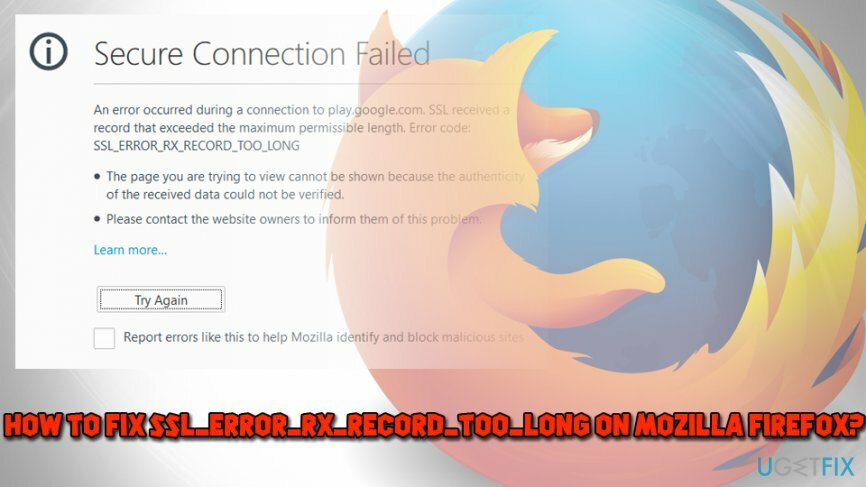
Tuttavia, quando qualcosa va storto e i dati crittografati vengono danneggiati in qualche modo, Mozilla Firefox non è più possibile verificare queste informazioni come sicure ed è per questo che visualizza SSL_ERROR_RX_RECORD_TOO_LONG errore. Nella maggior parte dei casi, è dovuto a un certificato SSL configurato in modo errato sul server web.
Occasionalmente, il problema può essere causato da un software antivirus installato sul tuo computer. In tal caso, dovresti provare a disabilitarlo e vedere se il problema è stato risolto. Tuttavia, non consigliamo di lasciare il PC non protetto, poiché il software dannoso può essere nascosto ovunque su Internet. Pertanto, ti consigliamo di installare ReimageLavatrice Mac X9 e assicurati che nessun malware stia interessando il dispositivo.
Correzione 1. Connettiti al sito web utilizzando il protocollo HTTP
Per riparare il sistema danneggiato, è necessario acquistare la versione con licenza di Reimage Reimage.
Dovresti sempre iniziare con le basi quando si tratta di problemi con il computer. Pertanto, la prima cosa che dovresti provare è semplicemente bypassare il protocollo sicuro e tentare di connetterti al sito Web senza di esso:
- Vai al sito web desiderato
- Sostituire https:// con http:// e colpisci accedere
- Controlla se il sito può essere caricato
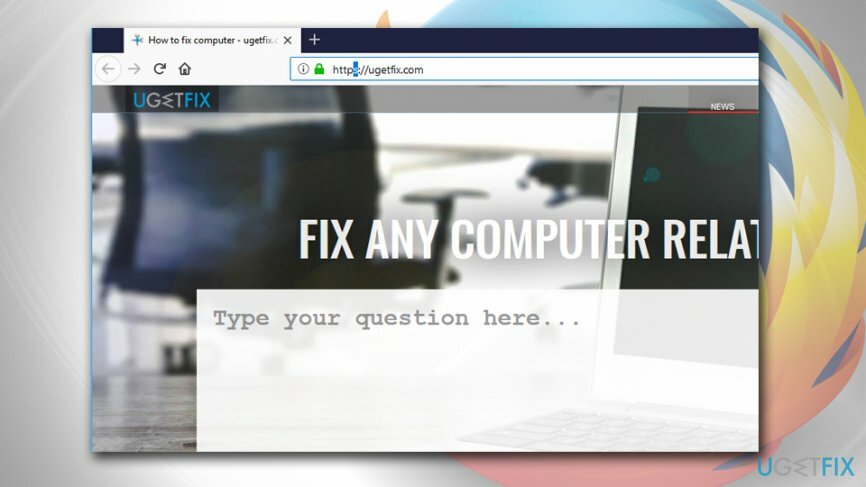
Correzione 2. Assicurati che Firefox sia aggiornato
Per riparare il sistema danneggiato, è necessario acquistare la versione con licenza di Reimage Reimage.
Firefox di solito si aggiorna automaticamente, ma a volte puoi perdere un aggiornamento per errore. Pertanto, dovresti controllare se il browser è l'ultima versione: può aiutarti a correggere l'errore SSL_ERROR_RX_RECORD_TOO_LONG:
- Clicca su Apri menu e seleziona Aiuto > Informazioni
- Una finestra di aggiornamento indicherà se è necessario o meno aggiornare il browser
- Se è disponibile un aggiornamento, fare clic su Riavvia per aggiornare Firefox
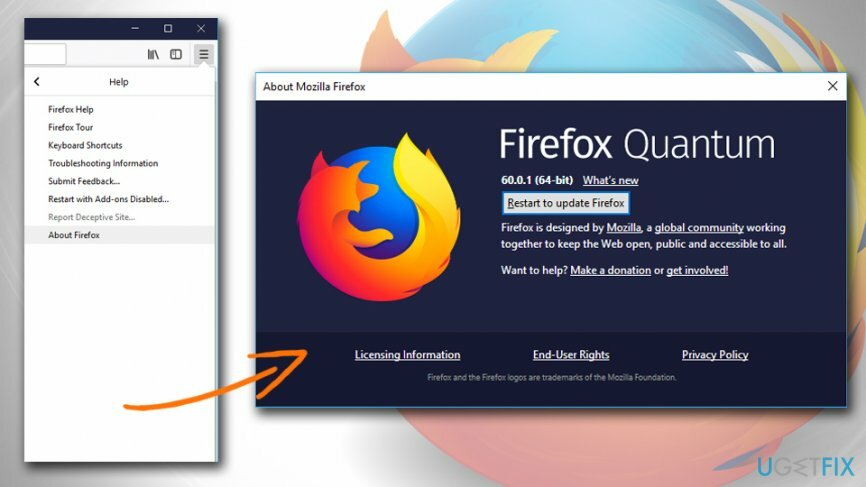
Correzione 3. Aggiorna Firefox
Per riparare il sistema danneggiato, è necessario acquistare la versione con licenza di Reimage Reimage.
Ripristinare il browser alle impostazioni predefinite è sempre una buona pratica di tanto in tanto, poiché vari programmi potenzialmente indesiderati[4] può modificare le impostazioni del browser e visualizzare annunci pubblicitari indesiderati o infastidire gli utenti in altri modi. È anche utile quando Firefox incontra determinati errori; quindi dovresti provare ad aggiornarlo:
- Apri Firefox e digita su: supporto nella barra degli indirizzi
- Colpo accedere - il Risoluzione dei problemi la finestra dovrebbe aprirsi
- Sul lato destro della finestra, fare clic su Aggiorna Firefox...
- Quando viene visualizzata la finestra di avviso, fare clic su Aggiorna Firefox
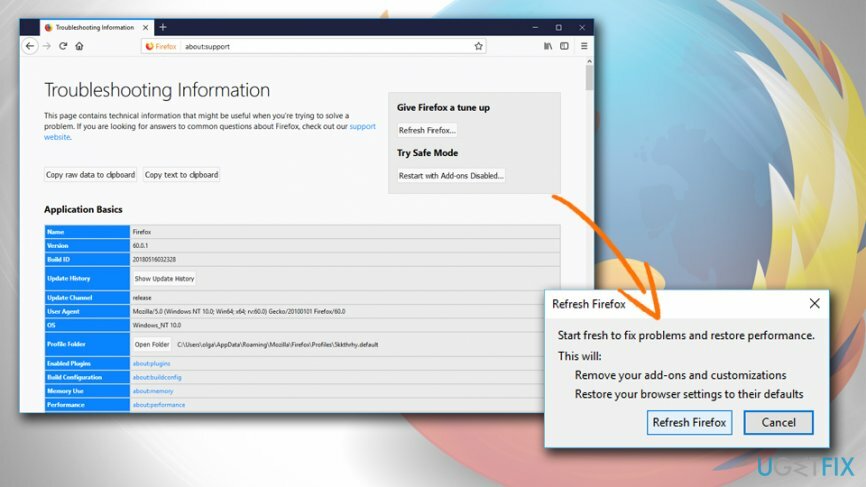
Correzione 4. Disabilita tutte le estensioni di Firefox
Per riparare il sistema danneggiato, è necessario acquistare la versione con licenza di Reimage Reimage.
L'errore SSL_ERROR_RX_RECORD_TOO_LONG potrebbe essere causato da alcuni componenti aggiuntivi o estensioni del browser, perché potrebbe essere codificato per connettersi tramite il protocollo HTTPS, che può facilmente causare problemi con l'SSL corrotto certificato:
- Clicca sul Apri menu e seleziona Componenti aggiuntivi
- Clic disattivare accanto a ogni componente aggiuntivo installato
- Riavvia Firefox e prova a connetterti al sito web desiderato
Correzione 5. Prova a caricare il sito web in modalità provvisoria
Per riparare il sistema danneggiato, è necessario acquistare la versione con licenza di Reimage Reimage.
Analogamente a Windows, Firefox ha un'impostazione della modalità di salvataggio in cui è possibile risolvere vari problemi. Pertanto, prova ad inserirlo e ad avviare il sito Web da lì:
- Vai a Apri menu > Aiuto
- Nel menu di aiuto, scegli Riavvia con i componenti aggiuntivi disabilitati...
- Quando richiesto, fare clic su Ricomincia poi Avvia in modalità provvisoria
- Prova a connetterti al sito web desiderato
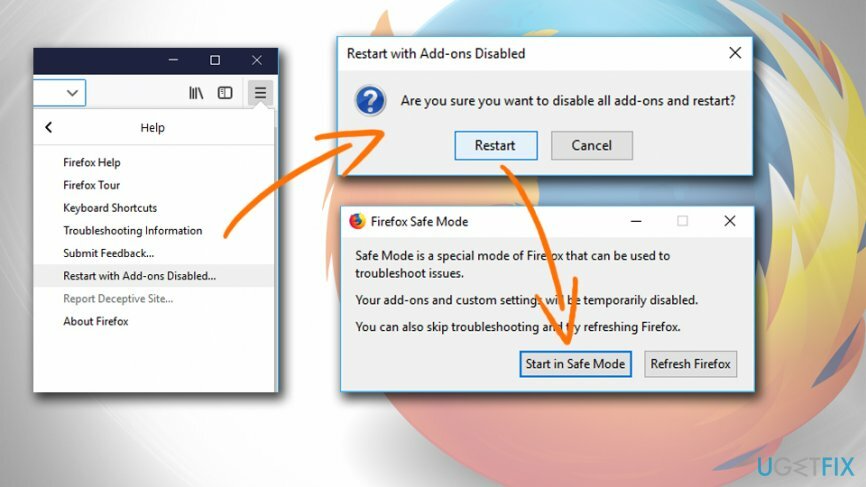
Ripara automaticamente i tuoi errori
Il team di ugetfix.com sta cercando di fare del suo meglio per aiutare gli utenti a trovare le migliori soluzioni per eliminare i loro errori. Se non vuoi lottare con le tecniche di riparazione manuale, usa il software automatico. Tutti i prodotti consigliati sono stati testati e approvati dai nostri professionisti. Gli strumenti che puoi utilizzare per correggere l'errore sono elencati di seguito:
Offerta
fallo ora!
Scarica correzioneFelicità
Garanzia
fallo ora!
Scarica correzioneFelicità
Garanzia
Se non sei riuscito a correggere il tuo errore utilizzando Reimage, contatta il nostro team di supporto per ricevere assistenza. Per favore, facci sapere tutti i dettagli che ritieni dovremmo sapere sul tuo problema.
Questo processo di riparazione brevettato utilizza un database di 25 milioni di componenti che possono sostituire qualsiasi file danneggiato o mancante sul computer dell'utente.
Per riparare il sistema danneggiato, è necessario acquistare la versione con licenza di Reimage strumento di rimozione malware.

Accesso privato a Internet è una VPN che può impedire al tuo provider di servizi Internet, il governo, e terze parti dal tracciamento online e ti consentono di rimanere completamente anonimo. Il software mette a disposizione server dedicati per torrenting e streaming, garantendo prestazioni ottimali e non rallentandoti. Puoi anche aggirare le restrizioni geografiche e visualizzare servizi come Netflix, BBC, Disney+ e altri servizi di streaming popolari senza limitazioni, indipendentemente da dove ti trovi.
Gli attacchi di malware, in particolare i ransomware, sono di gran lunga il pericolo maggiore per le tue immagini, i tuoi video, i tuoi file di lavoro o di scuola. Poiché i criminali informatici utilizzano un robusto algoritmo di crittografia per bloccare i dati, non possono più essere utilizzati fino a quando non viene pagato un riscatto in bitcoin. Invece di pagare gli hacker, dovresti prima provare a usare un'alternativa recupero metodi che potrebbero aiutarti a recuperare almeno una parte dei dati persi. Altrimenti, potresti anche perdere i tuoi soldi, insieme ai file. Uno dei migliori strumenti in grado di ripristinare almeno alcuni dei file crittografati: Recupero dati professionale.